Verbind/bedien computers via een netwerk met KontrolPack

Beheer computers in uw netwerk eenvoudig met KontrolPack. Verbind en beheer computers met verschillende besturingssystemen moeiteloos.
Wil je Sega Saturn-videogames toevoegen aan je Retroarch-collectie? Weet u niet zeker hoe u dit moet doen? Volg deze gids terwijl we je laten zien hoe je Sega Saturn-spellen kunt spelen in Retroarch op Linux!
Opmerking: TipsWebTech360 moedigt of keurt op geen enkele manier het illegaal downloaden of verspreiden van ROM-bestanden voor RetroArch goed. Als je Sega Saturn-games met RetroArch wilt spelen, gebruik dan legaal je eigen game-ROM-bestanden waarvan je een back-up hebt gemaakt op je pc.
Voordat we kunnen bespreken hoe u de Sega Saturn-kern kunt gebruiken om uw favoriete Sega Saturn-ROM's te emuleren, moet u de Retroarch-toepassing op uw Linux-systeem installeren.
Het instellen van Retroarch is vrij eenvoudig op Linux, dankzij pakketbeheer. Open een terminalvenster, zoek naar "retroarch" en installeer het op uw systeem zoals u normaal gesproken Linux-apps installeert. U kunt ook onze uitgebreide handleiding volgen over het instellen van Retroarch op Linux, als u problemen ondervindt om het werkend te krijgen.
Emulatie op Retroarch is niet zoals andere emulatietools. U hoeft geen afzonderlijke emulator-apps te downloaden en te installeren voor specifieke taken. In plaats daarvan gebruikt Retroarch 'kernen'. Deze kernen zijn emulatiebibliotheken die gratis zijn en zijn ontworpen om ROM's te verwerken. Als u bijvoorbeeld de N64-kern downloadt, kan Retroarch Nintendo 64-games aan , enz.
Om Sega Saturn-spellen met Retroarch op Linux te spelen, moet je de Saturn-kern installeren. In dit gedeelte van de gids zullen we precies bespreken hoe de Saturn-kern moet worden ingesteld. Start om te beginnen de Retroarch-toepassing op uw Linux-bureaublad door ernaar te zoeken in het app-menu. Volg daarna, als het eenmaal is geopend, de stapsgewijze instructies hieronder.
Stap 1: Zoek "Load Core" met de pijl-omlaag . Druk vervolgens op de Enter- toets om het te selecteren. Door "Load Core" te selecteren, krijgt u toegang tot het emulatorkerngebied in Retroarch.
Stap 2: Binnen het gebied "Load Core" ziet u verschillende opties. Kijk door het gebied "Load Core" voor de optie "Download a Core" en selecteer deze met de muis. Door "Download a Core" te selecteren, wordt u naar het kerndownloadprogramma van Retroarch geleid.
Stap 3: In het Retroarch core downloader-hulpprogramma zie je een enorme lijst met downloadbare cores van verschillende spelsystemen en zelfs enkele retro-pc's en specifieke games. Scrol helemaal door de lijst naar 'S' en zoek naar 'SEGA'.
In het gedeelte "SEGA" zijn verschillende SEGA-consolecores beschikbaar, waaronder 3 Sega Saturn-cores. Download "Sega - Saturn (Yabause)" voor de beste resultaten. Voel je echter vrij om ook de andere Saturn-kernen te downloaden, vooral als de "Sega - Saturn (Yabause)" niet voor jou werkt.
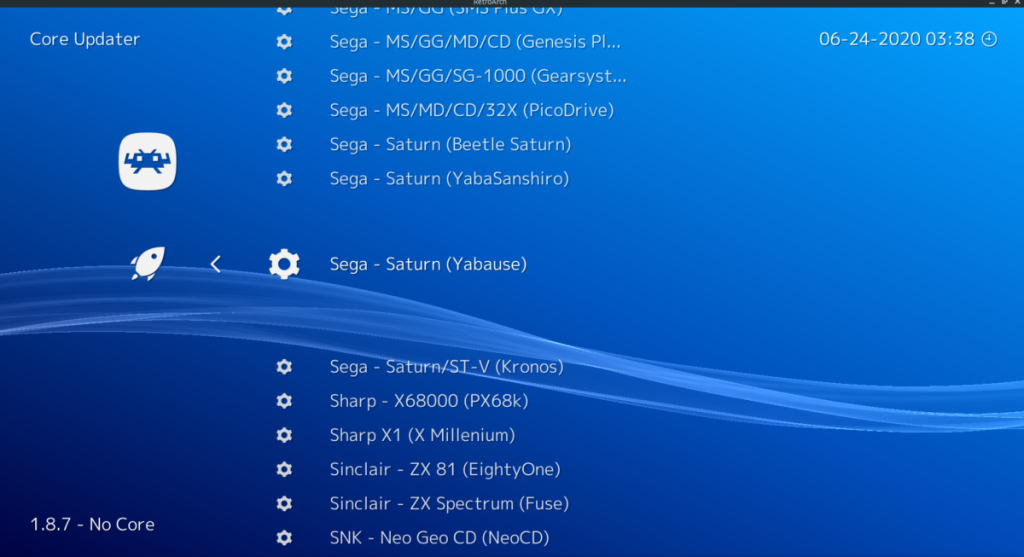
Stap 4: Laat het Sega Saturn Retroarch-kernbestand downloaden naar uw Linux-pc. Het zou maar een paar seconden moeten duren. Wanneer het downloadproces is voltooid, drukt u op Backspace op het toetsenbord van uw computer om het gebied "Download a Core" te verlaten. Mogelijk moet u een paar keer op deze toets drukken om terug te keren naar het hoofdmenu Retroarch.
Om af te tasten voor Saturn ROMs, gebruik dan de Linker pijl van het toetsenbord in Retroarch en verhuizing naar het pictogram plus knop. Eenmaal daar, gebruik de pijl- omlaag op het toetsenbord om de optie "Scan Directory" te selecteren. Druk op Enter op het toetsenbord om uw keuze te bevestigen. Volg daarna de stapsgewijze instructies hieronder.
Stap 1: Zoek in het gebied "Scan Directory" de optie "/home/username" en selecteer deze met de pijltoetsen . Druk vervolgens op de Enter- toets om uw selectie te bevestigen.
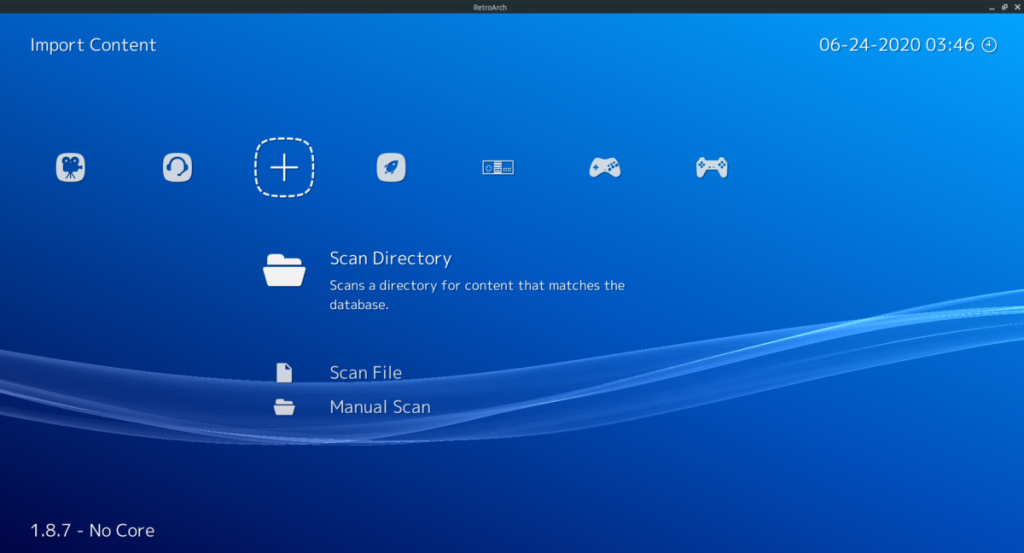
Opmerking: vervang "/home/gebruikersnaam" door de gebruikersnaam van uw Linux-pc.
Stap 2: Na het selecteren van "/home/gebruikersnaam", ziet u meer mappen voor u. Gebruik de pijltoetsen om naar de locatie te gaan waar al uw Sega Saturn ROM-bestanden zich op uw Linux-pc bevinden.
Stap 3: Wanneer u de map hebt gevonden waarin al uw Sega Saturn ROM-bestanden zich bevinden, zoekt u de "
Na het selecteren van de "
Ga als volgt te werk om Sega Saturn-spellen te spelen. Zoek eerst de Sega Saturn-controller in Retroarch en selecteer deze met de muis. U kunt het ook selecteren met de pijltoetsen .
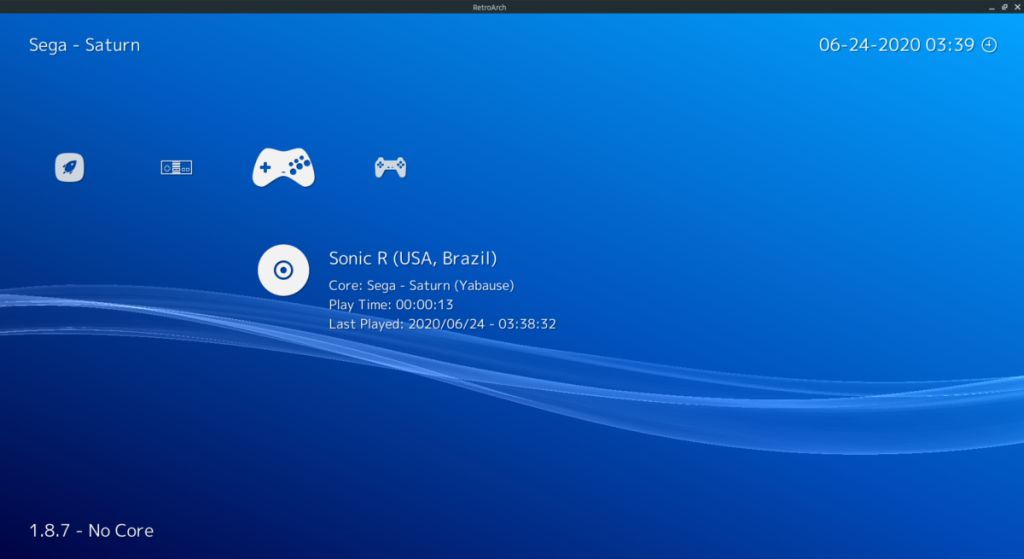
Nadat u de Sega Saturn-controller hebt geselecteerd, ziet u uw Saturn-ROM's vermeld. Selecteer de ROM die u wilt spelen met de muis of de pijltoetsen. Druk op Enter of klik met de muis om te bevestigen.
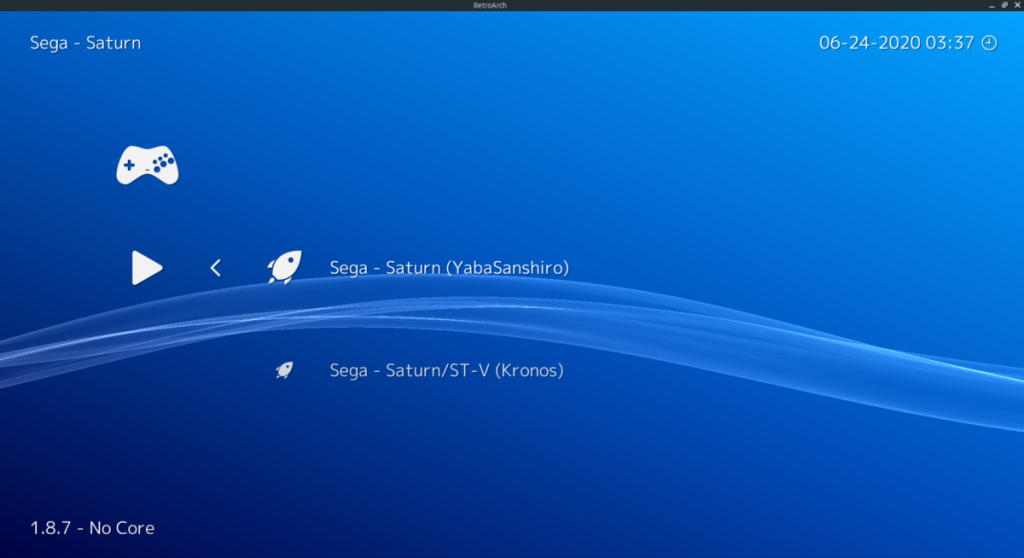
Klik op de knop "Uitvoeren" met de muis of de Enter- toets om de ROM te starten. Wanneer u de ROM start, wordt u gevraagd een Saturn-kern te selecteren. Selecteer een van de eerder gedownloade Sega Saturn-kernen om van je game te genieten!

Beheer computers in uw netwerk eenvoudig met KontrolPack. Verbind en beheer computers met verschillende besturingssystemen moeiteloos.
Wilt u bepaalde taken automatisch uitvoeren? In plaats van handmatig meerdere keren op een knop te moeten klikken, zou het niet beter zijn als een applicatie...
iDownloade is een platformonafhankelijke tool waarmee gebruikers DRM-vrije content kunnen downloaden van de iPlayer-service van de BBC. Het kan zowel video's in .mov-formaat downloaden.
We hebben de functies van Outlook 2010 uitgebreid besproken, maar aangezien het pas in juni 2010 uitkomt, is het tijd om Thunderbird 3 te bekijken.
Iedereen heeft wel eens een pauze nodig. Als je een interessant spel wilt spelen, probeer dan Flight Gear eens. Het is een gratis multi-platform opensource-game.
MP3 Diags is de ultieme tool om problemen met je muziekcollectie op te lossen. Het kan je mp3-bestanden correct taggen, ontbrekende albumhoezen toevoegen en VBR repareren.
Net als Google Wave heeft Google Voice wereldwijd voor behoorlijk wat ophef gezorgd. Google wil de manier waarop we communiceren veranderen en omdat het steeds populairder wordt,
Er zijn veel tools waarmee Flickr-gebruikers hun foto's in hoge kwaliteit kunnen downloaden, maar is er een manier om Flickr-favorieten te downloaden? Onlangs kwamen we
Wat is sampling? Volgens Wikipedia is het de handeling om een deel, of sample, van een geluidsopname te nemen en te hergebruiken als instrument of als instrument.
Google Sites is een dienst van Google waarmee gebruikers een website kunnen hosten op de server van Google. Er is echter één probleem: er is geen ingebouwde optie voor back-up.



![Download FlightGear Flight Simulator gratis [Veel plezier] Download FlightGear Flight Simulator gratis [Veel plezier]](https://tips.webtech360.com/resources8/r252/image-7634-0829093738400.jpg)




